Bei WPBeginner haben wir neben unseren Partnermarken gelernt, wie wichtig es ist, Marketingdaten zu sammeln, während wir unsere eigenen Unternehmen ausbauen. Das Verfolgen der richtigen Metriken half uns, klügere Entscheidungen zu treffen und häufige Fehler zu vermeiden.
Wir haben gesehen, dass sich zu viele kleine Unternehmen bei der Festlegung ihrer Marketingstrategien auf ihre Intuition verlassen. Dies kann dazu führen, dass Chancen verpasst werden und das Wachstum mit der Zeit abnimmt.
Unserer Erfahrung nach ist es wichtig, die wichtigsten Website-Kennzahlen zu verstehen. Es ermöglicht Ihnen, auf der Grundlage von Fakten zu handeln, Ihre Strategie zu verbessern und echte Ergebnisse zu sehen.
In diesem Leitfaden stellen wir Ihnen die Marketingdaten vor, die für jede WordPress Website erfasst werden müssen. Diese Einblicke werden Ihnen helfen, Ihr Unternehmen mit Zuversicht und Klarheit wachsen zu lassen.
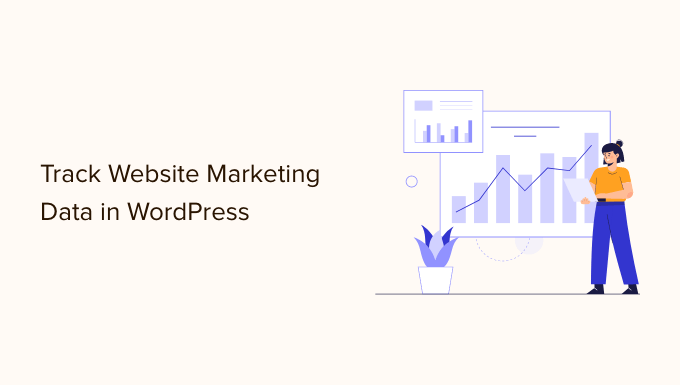
Warum müssen Sie Marketingdaten in WordPress verfolgen?
Wir glauben, dass es einfach ist, Ihre Besucherzahlen und Umsätze zu verdoppeln, wenn Sie genau wissen, wie die Besucher Ihre Website finden und nutzen. Die meisten Geschäftsinhaber wissen nicht, wie einfach es ist, wichtige Marketing-Kennzahlen auf Ihrer WordPress-Website zu verfolgen.
Mit ein paar Klicks können Sie beispielsweise herausfinden, wer Ihre Besucher sind, woher sie kommen und was sie auf Ihrer Website tun. Sie können herausfinden, welche Ihrer Artikel am meisten besucht werden und welche Seiten auf Ihrer Website nicht aufgerufen werden.
Wenn Sie ein Online-Geschäft betreiben, können Sie sehen, wie hoch die Konversionsrate Ihrer Website ist, welche Seite die meisten Verkäufe bringt, welches Ihre wichtigsten Empfehlungsquellen sind und vieles mehr.
Sie können all diese Marketingdaten nutzen, um fundierte Geschäftsentscheidungen zu treffen und Ihr Unternehmen mit Zuversicht wachsen zu lassen.
Werfen wir also einen Blick auf die wichtigsten Website-Marketing-Statistiken, die Sie auf jeder WordPress-Website verfolgen müssen. Sie können auf die Links unten klicken, um schnell zu einem beliebigen Abschnitt zu springen, an dem Sie interessiert sind:
- Set Up Google Analytics in WordPress
- Track Outbound Links Using Google Analytics
- Enhanced Ecommerce Tracking with Google Analytics
- Track User Engagement Data with Google Analytics
- Track Campaign Links with UTM Codes
- Track and Improve Facebook Retargeting Campaigns
- Tracking Google AdSense Campaigns
- Monitor Your Site with Google Search Console
- Track Your Keyword Rankings
- Track Your Email List Growth and Performance
- Bonus Resources
1. Einrichten von Google Analytics in WordPress
Wir haben festgestellt, dass Google Analytics der beste Weg ist, um Marketingdaten auf Ihrer WordPress-Website zu verfolgen. Es ist die beliebteste Website-Analysesoftware der Welt und wird von Unternehmen, Bloggern und Vermarktern geliebt, weil sie eine Fundgrube an Informationen bietet.
Sie können zum Beispiel Google Analytics verwenden, um zu lernen:
- Die Anzahl der Besuche und Seitenaufrufe auf Ihrer Website
- Wer Ihre Website besucht (Standort des Besuchers, Browser, Betriebssystem, Bildschirmgröße und mehr)
- Wie sie Ihre Website gefunden haben
- Wie Nutzer mit Ihrer Website interagieren
- Und eine ganze Menge mehr
Google Analytics ist ein unverzichtbares Instrument für unser eigenes Unternehmen. Allerdings müssen Sie Ihrer Website einen Tracking-Code hinzufügen, was die Bearbeitung von Code erfordert. Dies kann für Anfänger schwierig sein, und der kleinste Fehler kann Ihr Tracking durcheinander bringen.
MonsterInsights ist das beste WordPress Analytics Plugin und erleichtert die Einrichtung des erweiterten Trackings in WordPress, ohne dass der Code bearbeitet werden muss. Es ist auch einfacher, Google Analytics mit MonsterInsights einzurichten.
Wir verwenden MonsterInsights auf WPBeginner. Im Laufe der Jahre hat es uns geholfen, unsere Geschäfte auszubauen, indem es die Sammlung und Analyse von Daten aus Google Analytics erleichtert hat.
Weitere Einzelheiten finden Sie in unserer vollständigen Rezension zu MonsterInsights oder in unserer Schritt-für-Schritt-Anleitung zur Installation von Google Analytics in WordPress.
🏅Bonus-Werkzeug: Brauchen Sie einen schnellen Überblick über Ihren Google Analytics-Bericht? Werfen Sie einen Blick auf One Page Google Analytics. Es vereinfacht die Website-Statistiken mit einem leicht zu verstehenden Dashboard für Google Analytics 4 auf einer Seite.
2. Ausgehende Links mit Google Analytics verfolgen
Jeder Link, der Nutzer von Ihrer Website wegführt, wird als ausgehender Link bezeichnet. Wenn Sie Affiliate-Marketing nutzen, um mit Ihrer Website Geld zu verdienen, dann werden diese ausgehenden Links auch als Affiliate-Links bezeichnet.
Die Verfolgung dieser ausgehenden Links hilft Ihnen zu erkennen, wie viel Traffic Sie auf andere Websites schicken, und Sie können diese Daten nutzen, um stärkere Partnerschaften mit diesen Websites aufzubauen.
Bei WPBeginner nutzen wir Affiliate Marketing, um für Produkte und Dienste zu werben, die wir selbst nutzen. Durch die Nachverfolgung ausgehender Links konnten wir die Interessen der Benutzer, aktuelle Produkte und die Partner, von denen unsere Benutzer am meisten profitieren, ermitteln.
Als Blogger können Sie sehen, welche Affiliate-Links von Ihren Besuchern am häufigsten angeklickt werden. Diese Informationen können Ihnen dabei helfen, eine geeignete Affiliate-Marketing-Strategie zu entwickeln und Ihre Referral-Einnahmen zu steigern.
Der einfachste Weg, Affiliate-Links in WordPress zu verfolgen, ist die Verwendung von MonsterInsights. Es verfolgt ausgehende Links und Affiliate-Links auf Ihrer Seite sofort.
Sie erhalten außerdem leicht verständliche Berichte in Ihrem WordPress-Dashboard, einschließlich Ihrer wichtigsten Affiliate- und Outbound-Links.

Detaillierte Anweisungen finden Sie in unserem Leitfaden zur Verfolgung ausgehender Links in WordPress.
3. Verbessertes E-Commerce-Tracking mit Google Analytics
Wenn Sie einen Online-Shop betreiben, müssen Sie das erweiterte eCommerce-Tracking in Google Analytics aktivieren. Dadurch können Sie die folgenden Kundeninformationen in Ihrem Online-Shop verfolgen:
- Das Einkaufsverhalten Ihrer Kunden
- Checkout-Verhalten und Informationen zu abgebrochenen Warenkörben
- Produktlisten Leistung
- Entdecken Sie die besten Konversionsquellen
- Verkaufsleistung
Wir verwenden eCommerce-Tracking in unseren Online-Shops. Es hat uns geholfen, die Rate der abgebrochenen Warenkörbe zu reduzieren, die Seiten zu optimieren und bessere Verkaufstrichter zu erstellen, die zu mehr Konversionen führen.
Die Einrichtung eines erweiterten eCommerce-Trackings für Ihren WordPress-Shop kann schwierig sein. MonsterInsights macht es Ihnen jedoch leicht. Die Konfiguration ist buchstäblich mit ein paar Klicks erledigt und erfordert keine Programmierung.
Es funktioniert nahtlos mit den besten eCommerce-Plugins für WordPress, wie WooCommerce, MemberPress, Easy Digital Downloads, LifterLMS und mehr.
Das Beste daran ist, dass Sie in Ihrem Dashboard eCommerce-Berichte sehen können. Hier sehen Sie auf einen Blick, wie sich Ihr Online-Shop entwickelt, welche Produkte die meisten Verkäufe erzielen, woher Ihre Kunden kommen und vieles mehr.

Weitere Informationen finden Sie in unserer Anleitung zur Aktivierung der Kundenverfolgung in WooCommerce mit Google Analytics.
4. Verfolgen Sie Daten zur Nutzerbindung mit Google Analytics
Das Nutzerengagement zeigt Ihnen, was Nutzer tun, wenn sie auf Ihrer Website ankommen. Es hilft Ihnen, Muster für ein besonders engagiertes Nutzerverhalten zu erkennen, was zu mehr Konversionen und Verkäufen führt.
So können Sie beispielsweise herausfinden, dass Nutzer, die eine bestimmte Seite besuchen, mit 10-mal höherer Wahrscheinlichkeit einen Kauf tätigen. Diese Erkenntnis können Sie dann nutzen, um mehr Nutzer auf diese Seite zu schicken oder eine ähnliche Erfahrung auf anderen Seiten Ihrer Website zu wiederholen.
Grundsätzlich werden Sie Daten darüber verfolgen, wie Nutzer mit Ihrer Website interagieren. Zum Beispiel:
- Verfolgung Ihrer beliebtesten Inhalte
- Verfolgung der Formularübermittlung
- Verfolgung des elektronischen Handels
- Anzeigenverfolgung, um zu verstehen, wie Nutzer mit Anzeigen auf Ihrer Website interagieren
- Überwachung engagierter Nutzer
- Zeit, die Nutzer auf Ihrer Website verbringen
Detaillierte Anweisungen finden Sie in unserer Schritt-für-Schritt-Anleitung zum Verfolgen des Nutzerengagements in WordPress.
5. Kampagnenlinks mit UTM-Codes verfolgen
Mit Google Analytics können Sie sehr gut verfolgen, woher Ihr Website-Traffic kommt. Es kann Ihren Traffic sogar nach der Quelle kategorisieren, einschließlich organische Suche, organische soziale Netzwerke, Empfehlungen, E-Mail und mehr.
Bei bezahlten Anzeigenkampagnen, E-Mail-Marketingkampagnen oder Aktionen in sozialen Medien ist jedoch eine detaillierte Kampagnenverfolgung erforderlich.
Hier kommt das UTM-Tracking ins Spiel.
Mit dem Tracking auf Kampagnenebene können Sie genau sehen, welche E-Mail, Anzeige oder welcher Call-to-Action-Link Ihnen zu den meisten Besuchern oder Verkäufen verholfen hat.
Um Ihnen die Generierung von UTM-Links zu erleichtern, bietet MonsterInsights einen kostenlosen Kampagnen-URL-Builder an, mit dem Sie detailliertere Berichte erhalten können. Sie können benutzerdefinierte Kampagnenparameter wie die Quelle, das Medium, den Kampagnennamen und mehr eingeben, um eine benutzerdefinierte URL zu erstellen.
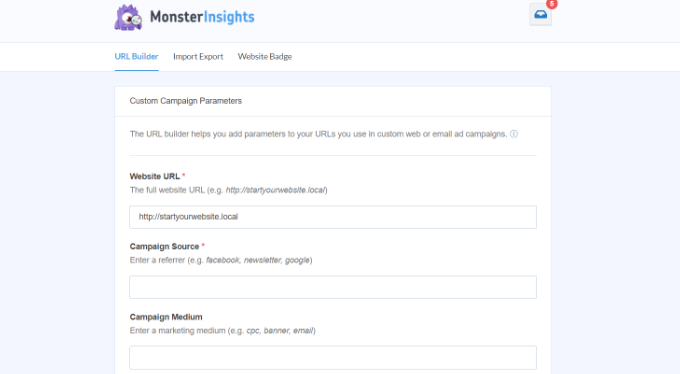
Diese Schlagwörter enthalten systemeigene Parameter, die von Google Analytics verfolgt und in Ihre Berichte aufgenommen werden. Sie können dann genau sehen, auf welchen Link die Benutzer geklickt haben und wie Ihre Kampagnen abschneiden.
6. Verfolgen und Verbessern von Facebook / Instagram Retargeting-Kampagnen
Wussten Sie, dass Sie auf Facebook und Instagram gezielte Anzeigen für Personen schalten können, die Ihre Website in der Vergangenheit besucht haben? Ja, das nennt man Retargeting.
Sie können ein Meta Pixel (früher Facebook Pixel genannt) installieren und gezielte Werbung für alle Besucher Ihrer Website anzeigen.
Wenn Sie jedoch heute ein Meta-Retargeting-Pixel installieren, können Sie Ihre Anzeigen nur Personen zeigen, die Sie heute und in Zukunft besucht haben.
Auch wenn Sie derzeit keine Facebook-Werbekampagne betreiben, empfehlen wir Ihnen, das Retargeting-Pixel zu installieren, damit Sie ein eingebautes Publikum haben, wenn Sie bereit sind, loszulegen.
Detaillierte Anweisungen finden Sie in unserer Anleitung zur Installation des Facebook Remarketing/Retargeting-Pixels in WordPress.
7. Verfolgung von Google AdSense-Kampagnen
Wenn Sie Pay-per-Click (PPC)-Kampagnen mit Google Ads durchführen, können Sie im Google Ads-Dashboard leicht sehen, wie Ihre Anzeigen funktionieren. Diese Berichte sagen Ihnen jedoch nur, wie Nutzer mit Ihren Anzeigen interagieren, nicht aber, was sie danach tun.
Dazu benötigen Sie Google Analytics, das über eine integrierte Integration mit Ihrem AdSense-Konto verfügt. Diese Integration ermöglicht es Ihnen, die Konversionen Ihres bezahlten Traffics einfach zu verfolgen.
Melden Sie sich einfach bei Ihrem Google Analytics-Dashboard an und wechseln Sie zur Verwaltungsansicht. Erweitern Sie von hier aus die Registerkarte Datenanzeige ” Attributionseinstellungen und klicken Sie auf die Schaltfläche Google Ads-Konto verknüpfen.
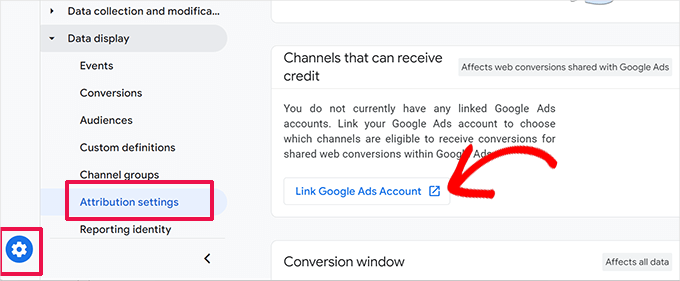
Dadurch gelangen Sie auf die Seite mit den Google Ads-Links.
Klicken Sie hier auf die Schaltfläche Link und folgen Sie den Anweisungen auf dem Bildschirm, um Ihr Google Ads-Konto zu verbinden.
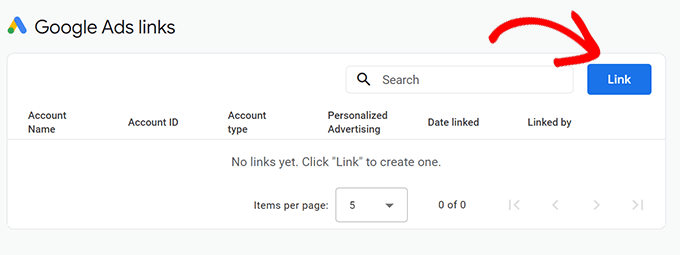
Um AdSense mit Google Analytics zu verbinden, müssen Sie sich zunächst in das Dashboard Ihres AdSense-Kontos einloggen.
Gehen Sie von hier aus in den Bereich Konto ” Zugang und Autorisierung und klicken Sie auf “Google Analytics Integration”.
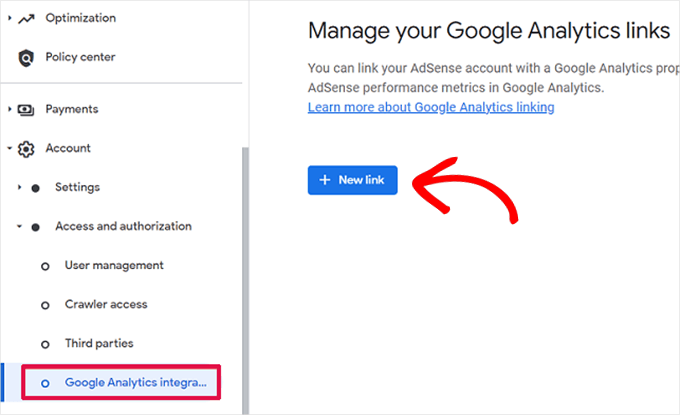
Klicken Sie auf die Schaltfläche “+ Neuer Link” und folgen Sie den Anweisungen auf dem Bildschirm, um beide Konten zu verbinden.
In unserer Anleitung erfahren Sie, wie Sie Ihrer WordPress-Website Google AdSense richtig hinzufügen.
8. Überwachen Sie Ihre Website mit Google Search Console
Google Search Console ist eine Reihe kostenloser Tools, die von Google angeboten werden, um Herausgebern einen Überblick darüber zu geben, wie ihre Website von der Suchmaschine gesehen wird.
Sie liefert äußerst nützliche Informationen, z. B. wie Ihre Seiten für verschiedene Schlüsselwörter eingestuft werden (mehr dazu später), die Gesamtleistung Ihrer Website in Suchmaschinen und alle Fehler, die Google Crawler auf Ihrer Website gefunden haben.
Wenn Sie die Google Search Console im Auge behalten, können Sie die Sichtbarkeit Ihrer Website in den Suchmaschinen erhöhen. Weitere Informationen finden Sie in unserem Leitfaden mit Tipps zur Nutzung der Google Search Console, um Ihren Traffic zu steigern.
Hier ist zum Beispiel ein Bericht, der Fehler aufzeigt, die auftreten, wenn ein Nutzer die Website auf seinem Mobilgerät aufruft. Ohne Google Search Console wird es sehr schwierig sein, solche Probleme zu erkennen und schnell zu beheben.
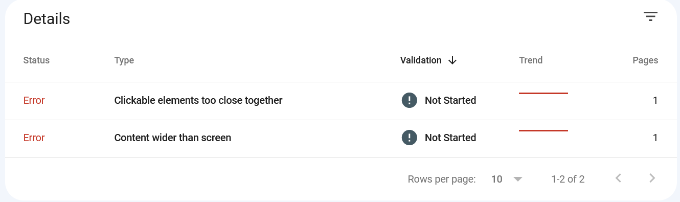
Detaillierte Anweisungen finden Sie in unserem Leitfaden zum Hinzufügen Ihrer WordPress-Website zur Google Search Console.
9. Verfolgen Sie Ihre Keyword-Rankings
Schlüsselwörter sind die Begriffe, die Nutzer in Suchmaschinen eingeben, um das zu finden, wonach sie suchen. Um mehr Besucher von Suchmaschinen zu erhalten, müssen Sie genau wissen, welche Schlüsselwörter Ihnen den meisten Traffic auf Ihre Website bringen, damit Sie sich auf das konzentrieren können, was funktioniert.
Wir haben einen kompletten WordPress-SEO-Leitfaden, in dem Sie lernen können, wie Sie Ihre Inhalte für bestimmte Schlüsselwörter optimieren können.
Normalerweise verlassen sich Anfänger auf die manuelle Eingabe von Schlüsselwörtern in die Google-Suche, um zu sehen, ob ihre Website im Ranking steht. Dies ist äußerst ineffizient, da Sie Tausende von Keywords verpassen würden, bei denen Ihre Website leicht platziert werden kann.
Google Search Console ist ein kostenloses Tool, das Ihnen wertvolle Keyword-Daten mit der durchschnittlichen Position liefert. Sie können sehen, welche Suchbegriffe ganz oben rangieren, wie viele Suchabfragen und wie viele Klicks Sie im Durchschnitt erhalten.
Wenn Sie MonsterInsights verwenden, können Sie den Search Console Bericht in Ihrem WordPress Dashboard einsehen.

Allerdings können Sie damit nur die Keyword-Daten Ihrer eigenen Website einsehen. Wenn Sie Ihre Konkurrenten recherchieren möchten, brauchen Sie Semrush. Mit diesem unglaublich leistungsstarken SEO-Tool können Sie detaillierte Keyword-Daten für jede Website anzeigen.
Weitere Informationen zu diesem Thema finden Sie in unserem Leitfaden zur Verfolgung von Keyword-Rankings für Ihre WordPress-Website.
Bonus-Tipp: Brauchen Sie Hilfe bei WordPress SEO? Ziehen Sie den professionellen WordPress SEO Dienst von WPBeginner in Betracht. Gegen eine geringe Gebühr wird unser Team von professionellen SEO-Experten einen soliden SEO-Rahmen für Ihr Unternehmen einrichten.
10. Verfolgen Sie Wachstum und Leistung Ihrer E-Mail-Liste
Die meisten gängigen E-Mail-Marketingdienste bieten Statistiken und Einblicke, die Sie verfolgen können. Diese Berichte liefern nützliche Daten wie Öffnungsrate, Klickrate, Abmelderate und mehr.
Sie können den Traffic, der von Ihren E-Mail-Kampagnen auf Ihre Website kommt, auch in Ihren Google Analytics 4-Berichten unter Akquisition ” Traffic-Akquisition sehen.
Von hier aus können Sie sehen, wie gut Ihr E-Mail-Newsletter-Traffic konvertiert und was Sie tun können, um sich zu verbessern.
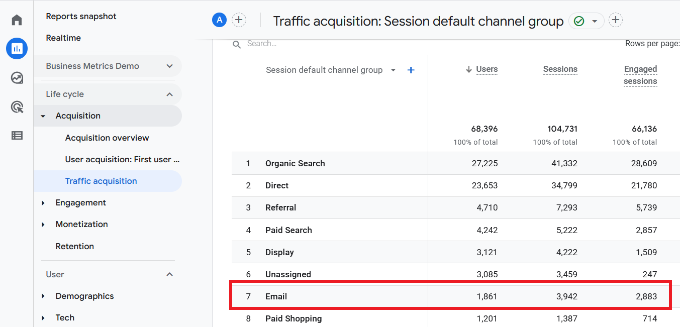
Die Verfolgung von E-Mail-Marketingdaten hilft Ihnen, Ihre E-Mail-Liste zu vergrößern. Sie können neue E-Mail-Formulare erstellen, die Platzierung von Formularen ändern und Popups verwenden, um die Zahl der Abonnenten zu erhöhen.
Auch wenn es sicherlich noch andere Marketing-Kennzahlen gibt, die Sie verfolgen können, sind wir der Meinung, dass dies die wichtigsten Marketingdaten sind, die jeder Geschäftsinhaber auf seiner WordPress-Website verfolgen muss.
Bonus-Ressourcen
Sind Sie daran interessiert, Ihr Online-Geschäft auszubauen? Im Folgenden finden Sie einige weitere nützliche Ressourcen, die Sie vielleicht hilfreich finden.
- So fügen Sie ein Statistik-Dashboard auf Ihrer WordPress Website hinzu
- Wie man Search Analytics in WordPress sieht (2 einfache Wege)
- Aktivieren der Autorenverfolgung in WordPress
- Verfolgung von Drittanbieter-Domain-Anfragen in WordPress
- GA4 vs. Universal Analytics: Was ist der Unterschied?
Wir hoffen, dass dieser Artikel Ihnen dabei geholfen hat, die richtigen Website-Marketingdaten auf all Ihren WordPress-Sites zu verfolgen. Vielleicht interessieren Sie sich auch für unsere Schritt-für-Schritt-Anleitung zur Steigerung der WordPress-Geschwindigkeit und -Leistung und unseren Vergleich der besten Business-Telefondienste für kleine Unternehmen.
Wenn Ihnen dieser Artikel gefallen hat, dann abonnieren Sie bitte unseren YouTube-Kanal für WordPress-Videotutorials. Sie können uns auch auf Twitter und Facebook finden.





Jiří Vaněk
Web tracking for me used to be solely about unique daily users until recently. Thanks to these articles, I’m finally discovering what capabilities tools like Google Analytics actually have.
WPBeginner Support
Glad we could share these useful things to track
Admin
Moinuddin Waheed
Setting up Google analytics tool inside the dashboard and taking care of all analytics related analysis is very helpful and intuitive even without leaving the dashboard.
It becomes more important and relevant when we are running an e-commerce website. Thankfully MonsterInsights gives all the tools to setup tracking of Google analytics and other affiliate links inside the dashboard.
Will definitely try monsterinsights in the future.
Bill Helmken
Thanks for the information.
WPBeginner Support
You’re welcome
Admin
Curtis Walters
Very useful and timely tips, thank you. I’ve been trying to do a better job of tracking outbounds.
Ahmad
Thank you. I will address it.